MS Word 2010
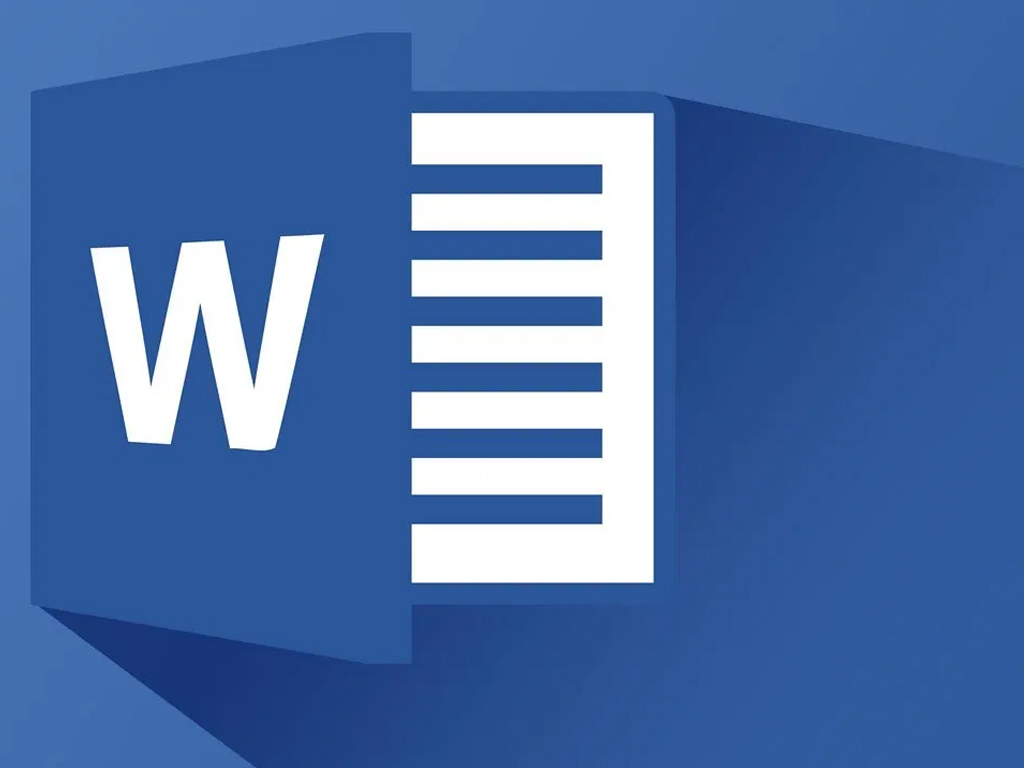
Maneja como un experto la aplicación de procesamiento de textos más
potente y utilizada del mercado.
Descubre cómo utilizar MS Word 2010 de forma más efectiva y agiliza tu trabajo. Crea documentos visualmente atractivos con toda la gama de herramientas que ofrece la aplicación, aprende a llevar a cabo procedimientos avanzados, configuraciones personalizadas y a dar a tus documentos un aspecto ordenado y profesional.
DIRIGIDO A:
Nuestro curso de MS Word 2010 está enfocado a usuarios básicos de la aplicación que desean obtener el máximo rendimiento de ésta para elaborar sus textos e imprimirlos, como por ejemplo:
- Administrativos.
- Personal de oficina.
- Estudiantes.
DURACIÓN:
El curso consta de 88 videos con una duración aproximada de 7 horas y 30 minutos.
REQUISITOS PREVIOS:
No hay requisitos previos.
OBJETIVOS
Al completar el curso de MS Word 2010, el usuario quedará capacitado para maquetar e imprimir documentos complejos de múltiples páginas. Se utilizarán las herramientas que ofrece la aplicación para lograr un formato profesional y, además de aprender a utilizar formas, estilos, gráficos, tablas, notas, sangrías, etc, también se revisarán las opciones fundamentales de personalización del entorno de trabajo.
TEMARIO DEL CURSO
Módulo 1: Interfaz del Programa
En el primer módulo del curso revisaremos las nuevas características de la versión 2010 de Microsoft Word.
- Cinta de Opciones
- Barra de Herramientas de Acceso Rápido
- Control de Regla y Panel de Navegación
- Ficha Archivo – Backstage de Word
- Personalizar la Cinta de Opciones
- Opciones del Programa
Módulo 2: Manejo de Textos, Párrafos y Documentos
Aprenderemos a ingresar información de varias maneras en nuestros documentos y luego los guardaremos de la manera correcta. Conoceremos las plantillas y consejos para optimizar nuestro trabajo.
- Ingreso de información
- Control automático de párrafos
- Formas simples de selección
- Trucos de selección y desplazamientos
- Guardar y abrir documentos
- Guardar de manera compatible
- Convertir
- Uso de Plantillas
- Diseño de Plantillas personalizadas
- Uso de Portapapeles
- Numeración y Viñetas
- Listas Multinivel
- Buscar y remplazar
Módulo 3: Diseño y Formatos
En este módulo aprenderemos a personalizar el aspecto del texto de nuestro documento de Word por medio de distintas herramientas de formato.
- Diseño de Página y Márgenes
- Control de Párrafos – Espaciado
- Control de Interlineado
- Manejo de Fuentes
- Efectos y accesorios de textos
- Diseño de columnas
- Salto de página
- Manejo de saltos de columna
Módulo 4: Estilos
Utilizaremos los estilos para dar formato a grandes volúmenes y extensiones de texto en nuestros documentos de Word 2010.
- ¿Qué son los estilos?
- Uso de estilos básicos
- Crear estilos personalizados
- Ajustar y quitar estilos para todos los documentos
- Estilos y panel de navegación
- Tabla de contenidos
- Eliminar estilos personalizados
Módulo 5: Herramientas de Revisión
En este módulo conoceremos los aportes que nos entrega Word 2010 para facilitarnos la escritura óptima de nuestro documento, como la revisión ortográfica y gramatical, traducciones y sinónimos, entre otros.
- Ortografía y Gramática
- Autocorrección
- Sinónimos
- Traducción
- Establecer Idioma
- Contar palabras
Módulo 6: Sangrías y Tabuladores
Aprenderemos los tipos de Sangrías que nos ofrece Word 2010 para ajustar los márgenes de los párrafos. También conoceremos los Tabuladores y su correcta utilización.
- Sangría Izquierda y Derecha
- Sangría de Primera Línea y Francesa
- Uso de Tabuladores
- Aplicación de ingreso tabulado
Módulo 7: Trabajo con Imágenes
En este módulo trabajaremos con imágenes dentro de nuestro documento, utilizando las útiles opciones que nos ofrece Word 2010 para ajustarla de la forma que deseemos.
- Insertar Imágenes
- Insertar Imágenes Prediseñadas
- Efectos de Imagen
- Ajuste de Texto
- Posición
- Panel de Selección
- Control de Alineación de Objetos
- Manejo del Recorte
- Manejo Avanzado de Recorte
10. Diseño de Imagen
11. Herramientas de Ajuste
12. Recortes de Pantalla
Módulo 8: Trabajo con Formas y SmartArt
Aprenderemos a insertar y modificar Formas dentro de nuestro documento de Word 2010 y además conoceremos los gráficos SmartArt.
- Insertar Formas
- Revisión de herramientas de edición y ajustes
- SmartArt
Módulo 9: Vínculos en un Documento
En este módulo aprenderemos a insertar Vínculos o Enlaces que nos ayudarán a desplazarnos dentro de nuestro documento de Word 2010 y que también nos servirán para ir a un archivo o página web específico.
- Hipervínculos
- Marcadores
- Notas al Pie
Módulo 10: Trabajar con Tablas
Trabajaremos con Tablas en nuestro documento de MS Word 2010, veremos cómo insertarlas, dibujarlas, modificarlas y darles el aspecto deseado. También aprenderemos a utilizar tablas de Excel dentro de nuestro documento de Word 2010.
- Insertar y dibujar Tablas
- Tablas rápidas
- Tablas de Excel
- Diseño de Tablas
- Presentación de Tablas
Módulo 11: Encabezados y Pie de Página
En este módulo aprenderemos a insertar distintos tipos de información dentro del Encabezado y el Pie de Página de nuestro documento de Word 2010.
- Encabezados y Pie de Página
- Número de Página
- Trabajo con Imágenes
- Fecha y Hora
Módulo 12: Otros Objetos
En este módulo conoceremos otros tipos de herramientas que nos ayudarán a darle el aspecto deseado a nuestros documentos de Word 2010, como agregar una Portada, Insertar Símbolos y el Editor de Ecuaciones, entre otros.
- Letra Capital
- Página en Blanco
- Portada
- Editor de Ecuaciones
- Insertar Símbolos
- Comando Objetos e Icono de Archivo
- WordArt
Módulo 13: Combinar Correspondencia
En este módulo revisaremos las opciones que nos ofrece Word 2010 para crear fácilmente Cartas, Sobres y Etiquetas listas para ser enviadas a una lista de destinatarios especificada.
- Carta o Documento
- Sobres
- Etiquetas
- Editar Lista de Destinatarios
Módulo 14: Trabajo Colaborativo
En este módulo conoceremos herramientas que nos servirán para preparar nuestro documento para ser compartido con varias personas.
- Control de Cambios
- Restricciones
- Comentarios
Módulo 15: Impresión de Documentos
En el último módulo del curso aprenderemos a configurar distintos parámetros de nuestro documento para prepararlo para su impresión.
- Controles previos a la Impresión
- Fondos y Efectos de Página
- Impresión desde Backstage







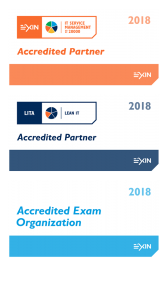
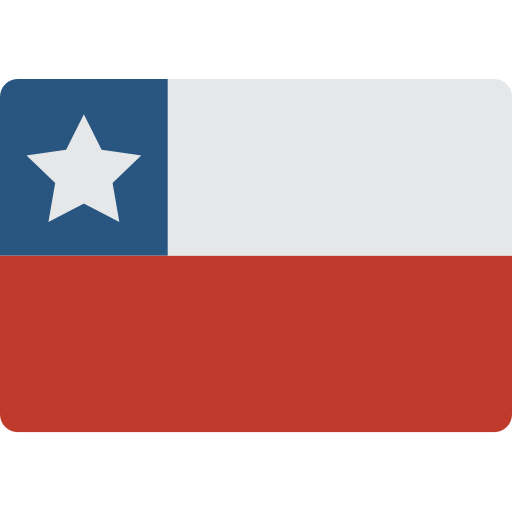 Chile
Chile